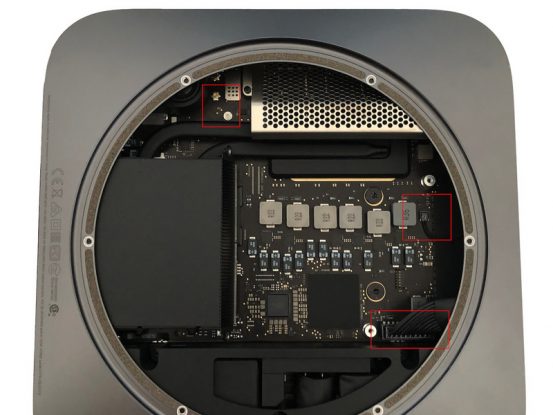Как поменять/добавить оперативную память в Mac mini 2018

Когда iFixit разобрали Mac mini 2018 (полный демонтаж, по сути, и будет отображён в этой новости), то обнаружили, что среди многих отличий самая свежая модель позволяет делать апгрейд оперативной памяти. Apple, конечно же, советует проводить данную операцию исключительно магазинах Apple Store или авторизованных сервисных центрах, но инструкция настолько проста, что её сможет осилить практически любой пользователь с прямыми, либо не очень кривыми руками. Всё-таки iFixit выставили уровень сложность как лёгкий.
Чтобы поменять или добавить оперативную память в Mac mini 2018, вам понадобятся следующие инструменты:
- отвёртка Torx TR6
- отвёртка Torx TR9
- лопатка
- различные пластиковые «открывашки»
- отвёртка Pentalobe P5, подходящая для MacBook Pro и Air
Инструкция состоит из 11-ти шагов.
Шаг 1
Выключаем Mac mini, отсоединяем все кабели и переворачиваем девайс. Используем пластиковую открывашку, чтобы снять защитный круг.
Шаг 2
Берём отвёртку Torx размером TR6 и удаляем 6 винтов, которые держат крышку антенны.
Шаг 3
Аккуратно убираем в сторону описанную выше крышку, не до конца, чтобы не повредить антенный кабель.
Шаг 4
Убираем один единственный винт с помощью отвёртки Torx T6.
Шаг 5
Отсоединяем антенный кабель и убираем его, от греха подальше.
Шаг 6 (пропускаем)
Шаг 7
Удаляем антенную крышку окончательно.
Шаг 8
Откручиваем четыре (а не три) винта, удерживающих вентилятор.
Шаг 9
Убираем 2 винта с материнской платы + 1 винт, который находится чуть выше. Это позволит вытащить плату наружу.
Шаг 10
Откручиваем винты с отсека для оперативной памяти.
Шаг 11
Наконец, перед нами планки оперативной памяти. В обеих моделях Mac mini 2018, поступивших в продажу сегодня на российской территории, установлены 8 ГБ RAM, поэтому апгрейд будет очень уместным: убираем резиновые прокладки по бокам; нажимаем на пружинные клипсы, чтобы модуль выпрыгнул из ячейки; вставляем новую планку.
Поддерживаемая оперативная память: 8 ГБ, 16 ГБ, 32 ГБ DDR4-2666 SODIMM
На этом всё. Хоть для замены оперативной памяти в Mac mini 2018 вам придётся полностью разобрать устройство, это получится довольно легко осуществить.